Cluster vSAN, một trong những giải pháp lưu trữ ảo hóa tiên tiến, đã trở thành lựa chọn phổ biến của nhiều doanh nghiệp. Tuy nhiên, để tận dụng tối đa khả năng của hệ thống này, việc nâng cấp phần cứng định kỳ là không thể thiếu.
Bài viết này sẽ hướng dẫn chi tiết quy trình nâng cấp phần cứng cho Cluster vSAN, giúp bạn đảm bảo hệ thống luôn hoạt động với hiệu suất cao nhất và đáp ứng được nhu cầu kinh doanh ngày càng tăng.
Hiện trạng và yêu cầu
Hiện trạng: Khách hàng hiện có một cluster chạy vSAN, với mỗi DiskGroup gồm 1 ổ SSD cache và 5 ổ SSD capacity.
Yêu cầu: Khách hàng muốn nâng cấp phần cứng cho các server, sử dụng ổ NVMe cho cache và các ổ SSD còn lại cho capacity.
Quy trình thực hiện
Bước 1: Di chuyển toàn bộ VM khỏi host cần nâng cấp
- Đảm bảo tất cả các VM trên host này được di chuyển sang các host khác trong cluster để chuẩn bị cho việc nâng cấp.
Bước 2: Loại bỏ DiskGroup của host cần nâng cấp
- Kiểm tra các DiskGroup hiện có và dung lượng đang chứa trên mỗi DiskGroup.
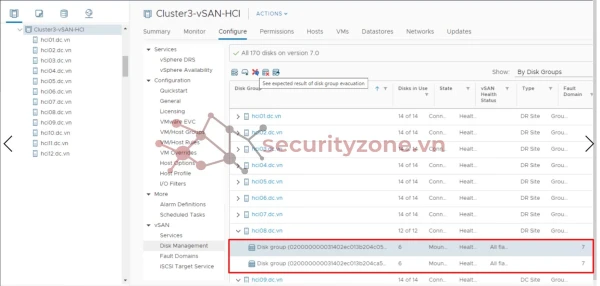
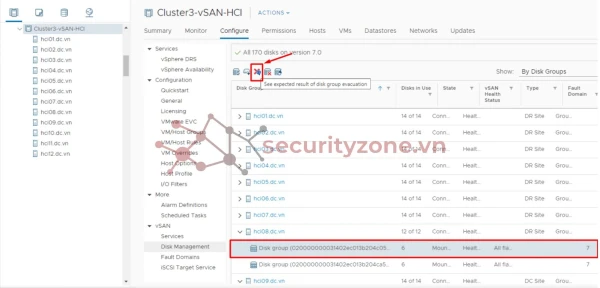
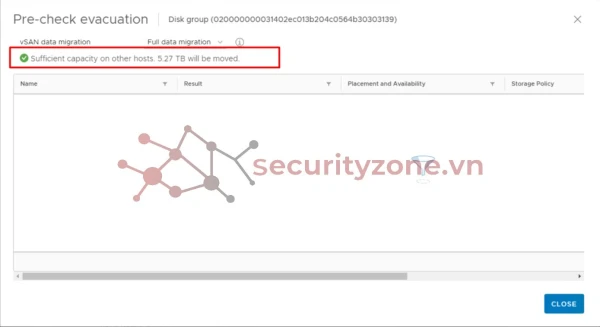
- Ví dụ: Dung lượng hiện tại trên DiskGroup là 5.27TB.
- Tiến hành remove DiskGroup, data trên DiskGroup này sẽ được migrate sang các host còn lại trong cluster. Quá trình này có thể mất khoảng 3 giờ đối với mỗi DiskGroup 5TB.
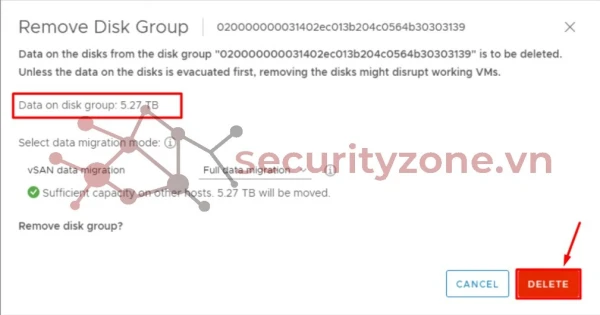
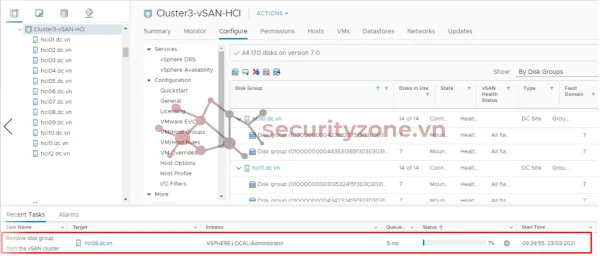
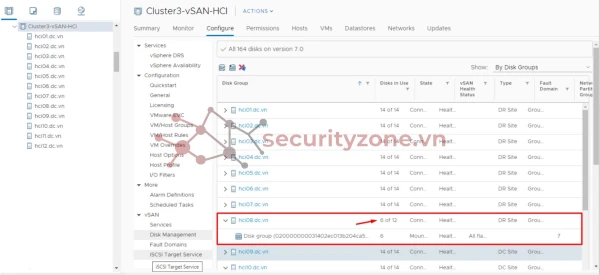
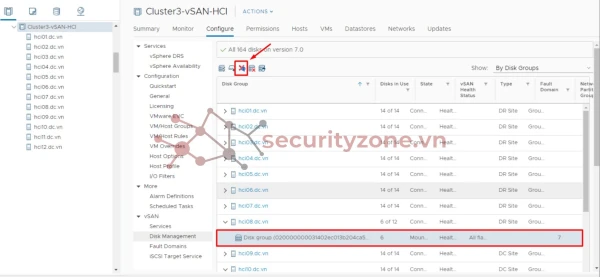
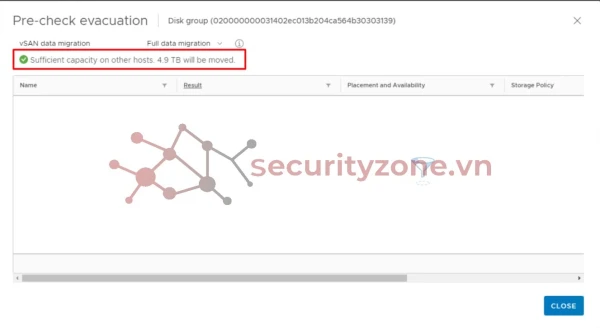
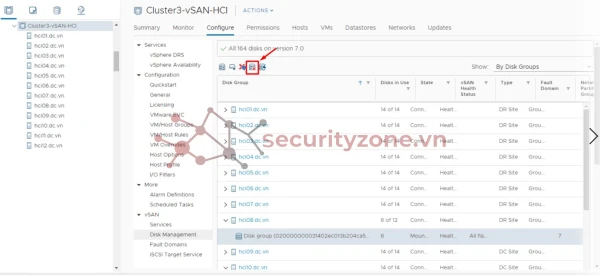
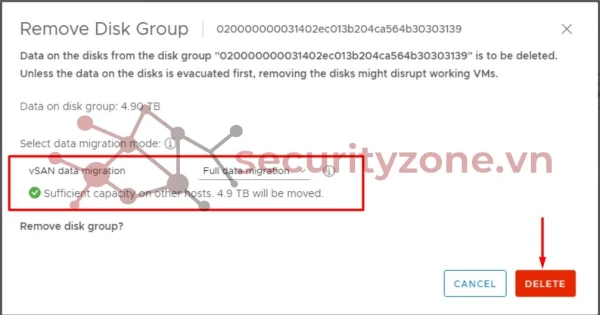
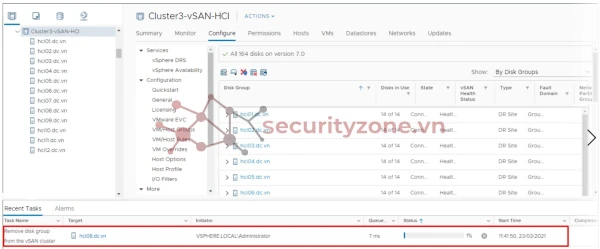
Bước 3: Đưa host vào chế độ Maintenance và rời khỏi cluster
- Đưa host vào chế độ Maintenance Mode. Do đã di chuyển toàn bộ data và remove DiskGroup, quá trình này sẽ diễn ra nhanh chóng.
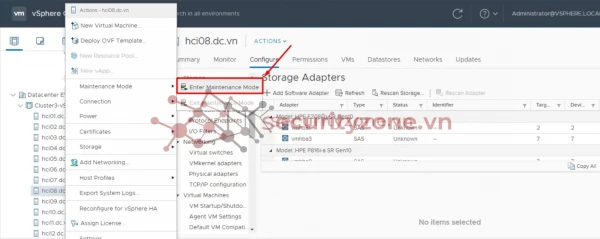
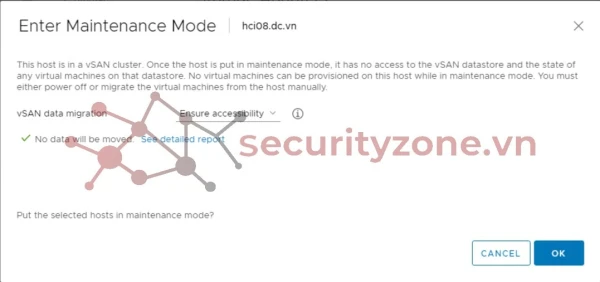
- Kéo host ra khỏi cluster để chuẩn bị nâng cấp phần cứng.
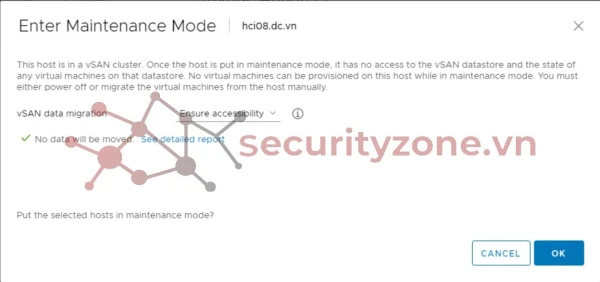
Bước 4: Nâng cấp phần cứng cho host
- Power off host và bật đèn UID để xác định vị trí.
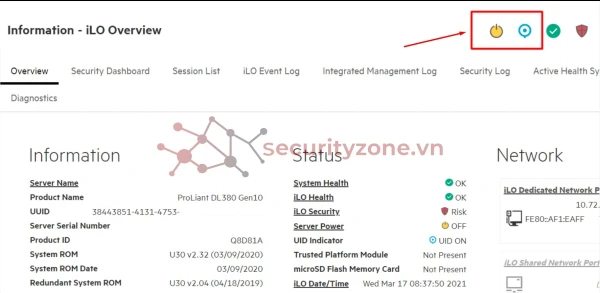
- Tiến hành nâng cấp phần cứng, bao gồm lắp thêm ổ NVMe, Card FC, và Card RAID.
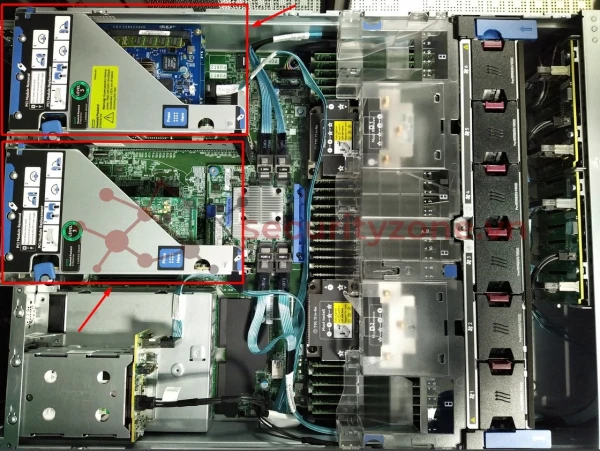
Bước 5: Kiểm tra và khởi động lại host sau khi nâng cấp
- Kết nối nguồn và kiểm tra các thành phần phần cứng thông qua giao diện iLO.
- Sau khi kiểm tra xong, power on lại host.
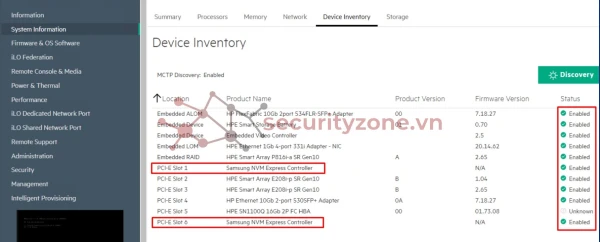
Bước 6: Đưa host trở lại cluster
- Đưa host vào chế độ Maintenance Mode.
- Di chuyển host trở lại cluster ban đầu và exit Maintenance Mode.
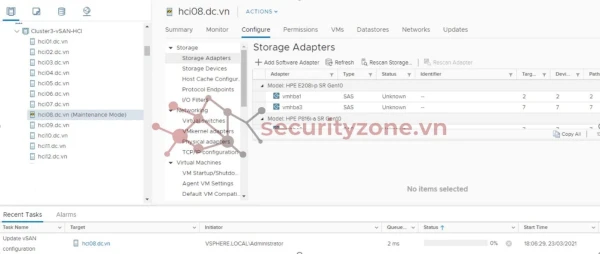
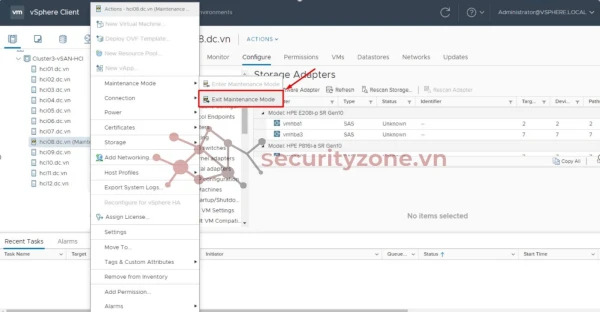
Bước 7: Thêm lại DiskGroup cho host
- Xác định vị trí các ổ NVMe SSD vừa nâng cấp.
- Ví dụ: vmhba2 và vmhba6.
- vmhba2 làm cache cho DISKGROUP 1 và vmhba6 làm cache cho DISKGROUP 2.
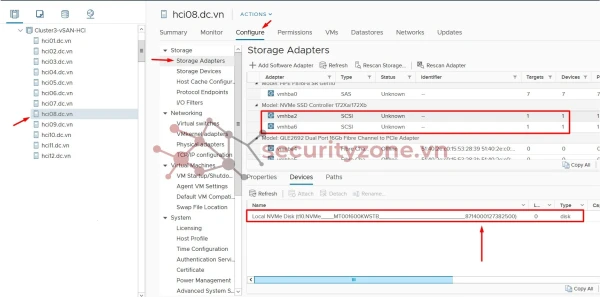
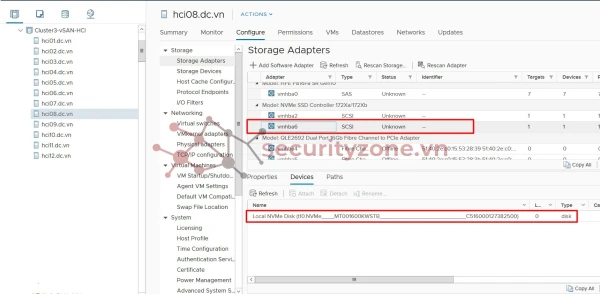
- Thực hiện việc add DiskGroup, chọn các ổ SSD capacity phù hợp.
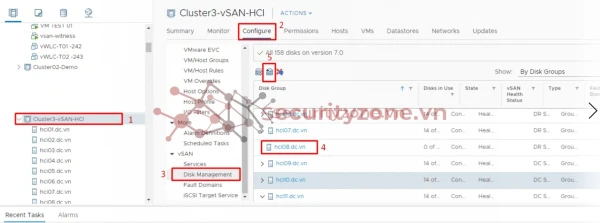
Bước 8: Kiểm tra hoạt động của vSAN
- Sử dụng chức năng RETEST để kiểm tra hoạt động của vSAN, đảm bảo vSAN hoạt động bình thường.
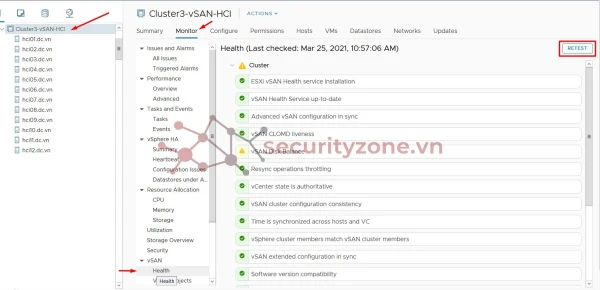
Bước 9: Hoàn tất quá trình nâng cấp
- Kết thúc quy trình nâng cấp và xác nhận rằng tất cả các thành phần hoạt động ổn định và đúng chức năng.
Kết luận
Quá trình nâng cấp phần cứng cho cluster vSAN đòi hỏi sự chuẩn bị kỹ lưỡng và theo dõi cẩn thận từng bước. Bằng cách tuân thủ quy trình trên, khách hàng có thể nâng cấp hệ thống một cách hiệu quả, đảm bảo hiệu suất và độ tin cậy cao cho môi trường vSAN.